Slett enkelt innhold og innstillinger på iPhone, iPad eller iPod fullstendig og permanent.
- Fjern iPhone søppelfiler
- Fjern iPad-hurtigbuffer
- Fjern iPhone Safari Cookies
- Fjern iPhone Cache
- Fjern iPad-minne
- Fjern iPhone Safari-historie
- Slett iPhone-kontakter
- Slett iCloud Backup
- Slett iPhone-e-poster
- Slett iPhone WeChat
- Slett iPhone WhatsApp
- Slett iPhone-meldinger
- Slett iPhone-bilder
- Slett iPhone-spilleliste
- Slett passordskode for iPhone-restriksjoner
Slik sletter du informasjonskapsler på iPad ved hjelp av mest påviste måter (2023)
 Oppdatert av Lisa Ou / 15. oktober 2021 14:20
Oppdatert av Lisa Ou / 15. oktober 2021 14:20Selv om iPad er bygget for å yte utmerket for brukernes bekvemmelighet, har den fortsatt en stor tendens til å få noen problemer. Mesteparten av tiden klager brukere over problemer og problemer med lagringsminne til tross for at iPads kommer med en omfattende mengde lagringsplass. Det er absolutt på grunn av lageret av informasjonskapsler på iPad. Informasjonskapsler er de små filene som nettsteder og sider lagrer på iPad for å hjelpe dem med å beholde informasjon om deg og aktiviteten du utfører under besøket. For eksempel, når du besøker et online shoppingnettsted, bruker den informasjonskapsler for å huske påloggingsdetaljene du har laget. Slik at når du besøker siden igjen, vil den automatisk logge på. Du lurer kanskje på hvordan du aktiverer informasjonskapsler på iPad. Ikke bekymre deg, vi vil fortelle deg hvordan. Når det er sagt, vil denne artikkelen lære deg hvordan du sletter informasjonskapsler på iPad.


Guide List
FoneEraser for iOS er den beste iOS-datarenseren som enkelt kan slette alt innhold og innstillinger på iPhone, iPad eller iPod fullstendig og permanent.
- Rengjør uønskede data fra iPhone, iPad eller iPod touch.
- Slett data raskt med en gangs overskriving, noe som kan spare tid for mange datafiler.
- Det er trygt og enkelt å bruke.
Del 1. Hvorfor folk trenger å slette informasjonskapsler på iPad
Alle typer nettlesersider, sider og søkemotorverktøy krever at du tillater informasjonskapsler på enheten din og samler informasjon for visse aktiviteter. Så hvis du vil la dem registrere aktiviteten din og informasjonen din fra siden din, kan du tillate informasjonskapsler på iPad ved å klikke på Godta eller OK. Du må imidlertid være forsiktig med hva de kan gjøre med iPad -en din før du tillater dem. Informasjonskapsler er ikke skadelige, men noen ganger må du slette dem. For å vise deg fordelene med klare informasjonskapsler på iPaden din, her er den viktige informasjonen du kan ta hensyn til:
Trussel mot sikkerhetsnettene dine
Hvis du aktiverer informasjonskapsler på iPad, får den tilgang til informasjonen din som inkluderer brukerpreferanser for nettstedet, påloggingsinformasjon, aktivitetsinnhold, identifikatorer for serverbaserte økter eller andre data som et nettsted trenger for å registrere en bruker og brukerens aktivitet. Det kan høres praktisk ut, ikke sant? Men informasjonskapsler kan få folk til å logge seg på et nettsted uten tillatelse når de besøker den samme nettsiden igjen. Saken er, hva om noen bruker iPhonen din uten din tillatelse? Det er det tidspunktet problemet vil oppstå, påloggingsinformasjonen din vil være tilgjengelig hvis noen du ikke kjenner får tilgang til den. Det er derfor du må tømme informasjonskapslene dine på iPad regelmessig for å unngå dette problemet.
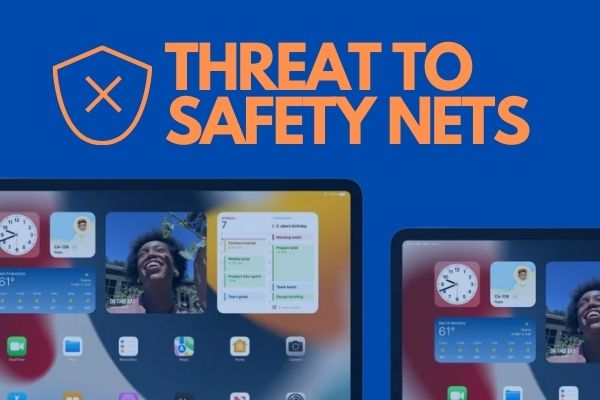
Problemer med minnelagring
Hvis du aktiverer informasjonskapsler for iPad, vil de bli lagret og stablet opp på iPadens lagringsplass, noe som vil føre til dårlig ytelse på enheten din. Jo mer ledig plass på iPad-en din, jo bedre og raskere vil den betjene alle funksjonene som å ta bilder, synkronisere mediefiler, installere nye apper og systemoppdateringer og slikt som krever lagringsplass. Når det er slik, kan du fortsette å fjerne dem for å øke ytelsen til enheten din.
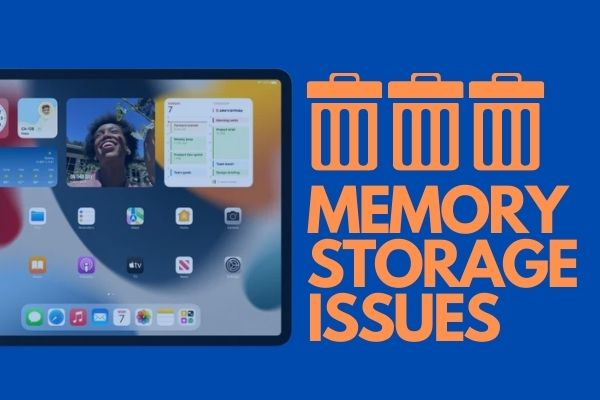
Organiser uønskede aktiviteter
Noen informasjonskapsler kan føre til at siden infiltreres med uønskede annonser som plutselig vil vises på skjermen mens du surfer. Det er derfor å slette iPad -informasjonskapslene dine for å hjelpe deg med å bli mer organisert i dine søke-/nettstedaktiviteter. Dessuten hjelper det også iPad-en din med å optimalisere databruken.
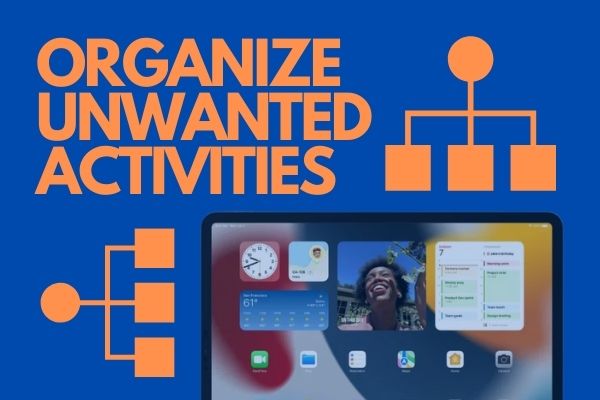
Etter å ha visst hvordan du tillater informasjonskapsler på iPad og grunnen til at du må slette dem. La oss nå fortsette med de detaljerte trinnene for hvordan du gjør det.
Del 2. Slik sletter du informasjonskapsler på iPad
Hvis du vil slette informasjonskapsler på iPad, er det forskjellige måter å gjøre det på. Denne artikkelen samlet de beste måtene for hvordan du sletter informasjonskapsler på iPad. Nedenfor er de forenklede trinnene du må følge:
FoneEraser for iOS er den beste iOS-datarenseren som enkelt kan slette alt innhold og innstillinger på iPhone, iPad eller iPod fullstendig og permanent.
- Rengjør uønskede data fra iPhone, iPad eller iPod touch.
- Slett data raskt med en gangs overskriving, noe som kan spare tid for mange datafiler.
- Det er trygt og enkelt å bruke.
Slik sletter du informasjonskapsler på iPad med FoneEraser for iOS
Det er mange måter å slette informasjonskapsler på iPad, men den beste måten å gjøre det på er med bruk av utrolig programvare. Hvis du leter etter enkel å gjøre og sikker å bruke programvare for å slette informasjonskapsler på iPaden, anbefaler vi sterkt at du bruker FoneEraser for iOS. Det er den beste iOS-datarenseren som tilbyr deg slettenivåalternativer som du kan slette filer for å frigjøre plass på iPad-en din for å forbedre ytelsen. Der den kan installeres og brukes er Windows- og Mac-datamaskiner. Dessuten kan den også slette data på iPad jevnt og fullstendig. Nedenfor er trinnene du skal følge:
Trinn 1Last ned FoneEraser for iOS og installer den på datamaskinen din.

Trinn 2Programmet starter automatisk etter installering. Hvis det ikke er det, bare dobbeltklikk på ikonet på skrivebordet for å åpne programvaren og se grensesnittet. Koble deretter iPad -en til datamaskinen via en USB -ladekabel.

Trinn 3Sørg for at iPad-en din er kompatibel og koblet til datamaskinen. Etter det klikk Gratis opp plass, og fortsett deretter til Slett søppelfiler.

Trinn 4Klikk deretter på Slett knappen nederst til høyre i grensesnittet for å begynne å slette, og klikk deretter Ja for å bekrefte prosedyren. Vent til sletteprosessen er fullført, og du er ferdig.
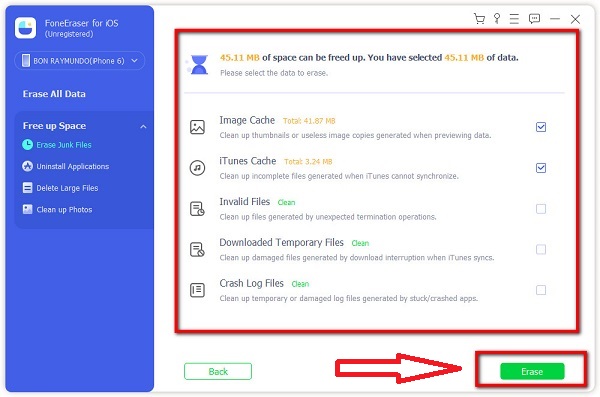
FoneEraser for iOS er den beste iOS-datarenseren som enkelt kan slette alt innhold og innstillinger på iPhone, iPad eller iPod fullstendig og permanent.
- Rengjør uønskede data fra iPhone, iPad eller iPod touch.
- Slett data raskt med en gangs overskriving, noe som kan spare tid for mange datafiler.
- Det er trygt og enkelt å bruke.
Slik sletter du informasjonskapsler på iPad -innstillinger
Bortsett fra å bruke verktøy eller programvare, kan du også slette informasjonskapsler i iPad -innstillingene. Du kan bare følge de enkle trinnene nedenfor:
Trinn 1Åpne innstillinger appen til din iPad.
Trinn 2Bla ned og finn Safari på venstre panel av skjermens grensesnitt. Klikk deretter på den.
Trinn 3Deretter trykker du på Advance. Ved å trykke på det får du grensesnittet til Avansert side, trykk nettside data. Her kan du se størrelsen på informasjonskapslene for hvert nettsted som er lagret på iPad, der det vil gi deg to (2) valg:
3.1 Hvis du ønsker å slette informasjonskapsler for et bestemt nettsted, trykk Rediger og trykk deretter på rød ikonet til venstre for nettstedets navn. Trykk deretter på Delete for å bekrefte ditt valg.
3.2 Hvis du vil slette alle informasjonskapslene dine, trykker du bare på Fjern alle websidedata. Bekreft deretter valget ditt ved å trykke på Fjern nå i popup-vinduet til iPad-grensesnittet.
Trinn 4Til slutt, sjekk prosessen hvis den fungerer, så er du ferdig.
Slik sletter du informasjonskapsler på iPad ved å slette RAM
Det er enkelt å tømme RAM på iPad. Du kan gjøre det i enkle trinn. Den har to (2) måter du kan bruke i alle modeller av iPad. Nedenfor er de enkle trinnene å følge:
For iPad uten innebygd Hjem-knapp eller oppdaterte modeller:
Trinn 1Gå først til din innstillinger app på iPad. Rull ned og klikk på Tilgjengelighet.
Trinn 2Trykk på Touch og slå på Hjelpende berøring. Sørg for at AssistiveTouch -ikonet vises på skjermen.
Trinn 3Etter det, gå til hjemmet ditt innstillinger. Trykk deretter på volum ned, volum opp, og hold deretter inne Power knapp.
Trinn 4I stedet for å skyve den for å slå av, trykk på Hjelpende berøring og hold Hjemprodukt knapp. Hvis det kommer til opplåsingsskjermen, gjorde du klareringsprosessen riktig.
Hvis du har en gammel iPad -modell, kan du dessuten slette informasjonskapslene til iPad -en din ved å slette RAM -minnet ved å følge trinnene nedenfor:
Trinn 1Hold nede et sekund Power knappen på iPaden.
Trinn 2Når lysbildet for å slå av vises på skjermen, holder du inne Hjemprodukt knapp.
Trinn 3Hvis prosessen bringer deg til låseskjermgrensesnittet på iPad-en din, er enheten din nå slettet for informasjonskapsler.
Del 3. Vanlige spørsmål om informasjonskapsler på iPad
FoneEraser for iOS er den beste iOS-datarenseren som enkelt kan slette alt innhold og innstillinger på iPhone, iPad eller iPod fullstendig og permanent.
- Rengjør uønskede data fra iPhone, iPad eller iPod touch.
- Slett data raskt med en gangs overskriving, noe som kan spare tid for mange datafiler.
- Det er trygt og enkelt å bruke.
1. Bør jeg slette informasjonskapsler på iPad?
Generelt er informasjonskapsler ikke skadelige for iPad-en din. Men i god tid, når de hopet seg opp på iPad-lagringen din. Det kan forårsake problemer og skade iPad-en din. Det er derfor, ja, du bør slette informasjonskapsler på din iPad. Hvor ofte? Du bør slette dem så ofte som mulig fordi det vil hjelpe brukeropplevelsen din å bli forbedret.
2. Hvordan aktiverer jeg informasjonskapsler på iPad?
Hvis du vil aktivere informasjonskapsler på iPaden din, er det en enkel måte å gjøre det på. Slik gjør du det: På iPad-en din trykker du på Innstillinger-ikonet på startskjermen. Rull ned og se Safari, og trykk deretter på den. Rull ned igjen og velg informasjonskapsler for din iPad. Dine to (2) valg i dette trinnet aktiverer enten førsteparts- eller tredjepartsinformasjonskapsler.
3. Hvordan deaktiverer jeg informasjonskapsler på iPaden min?
Når du vil deaktivere informasjonskapsler på din iPad, kan du gjøre det i selve innstillingene. Først må du gå til iPad-innstillingene. Rull deretter ned og trykk på Safari. Deretter ruller du ned og velger informasjonskapsler. Du kan se innstillingen Blokker alle informasjonskapsler i delen Personvern og sikkerhet. Legg merke til at etter at denne glidebryteren har blitt skyvd til høyre og blitt grønn, vil alle informasjonskapsler bli blokkert eller deaktivert.
konklusjonen
Derfor kan sletting av informasjonskapsler på din iPad gjøres enkelt ved hjelp av løsningene ovenfor. Vi anbefaler på det sterkeste FoneEraser for iOS, det kan sikkert hjelpe deg. Avgjørelsen er imidlertid fortsatt din. Hvilken vil du velge å bruke? Del tross alt innholdet i denne artikkelen med de som også leter etter en god måte å fjerne informasjonskapsler på iPaden sin.
